Главная » Blogger » Как быстро найти нужный код в шаблоне на Blogger
Как быстро найти нужный код в шаблоне на Blogger
Ищем код в шаблоне и другие советы
1. Что бы попасть в шаблон, находим в нашем блоге, в левом столбце вкладку Тема, затем Изменить XTML: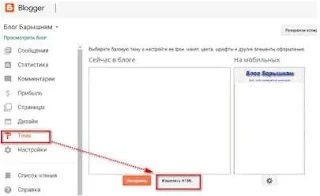
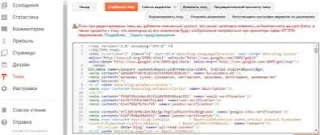

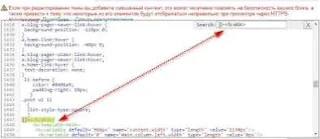
2. Такой способ можно использовать для поиска кода, слов, предложений и т. д. не только в шаблоне, но и в любом другом месте, на любом сайте. Отлично помогает найти нужную информацию, если нет времени листать много страниц:

3. Если нужно найти коды виджетов (гаджетов) в шаблоне, то для этого есть кнопка — Список виджетов. Нажимаем на неё и выпадает список всех ваших виджетов на блоге. Удобно, если нужно что-то изменить, не нужно копаться в шаблоне, отыскивая нужный код.
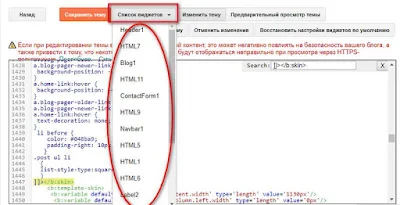
4. Поменяв что-то в коде не сохраняйте сразу шаблон, нажмите на кнопку — Предварительный просмотр темы.
Если при просмотре что-то пошло не так или вам не понравились изменения — нажмите Изменить тему — Отменить изменения.
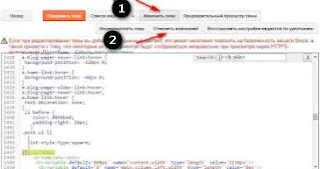
5. Не всегда можно увидеть в Предварительном просмотре какие-то изменения, они могут быть видны только на самом сайте и для просмотра придётся нажимать Сохранить тему. И в дальнейшем будет трудно вернуть обратно первоначальный шаблон, если вы не помните, что в нём изменяли. Для этого перед тем как что-то менять в коде, нужно обязательно сохранить шаблон у себя на компьютере. Помечайте документ при скачивании датой и храните некоторое время, вдруг что-либо сломается в шаблоне, тогда можно будет заменить его сохранённым. Я перед каждым изменением в шаблоне сохраняю его в специальную папку и храню документ до новых изменений, а иногда и дольше.


6. Копируя, удаляя, меняя код в шаблоне будьте внимательны — каждая скобка, запятая и другие знаки — важны и ставятся не зря. Из-за потерянной кавычки код может не сработать, а шаблон "перекосить".
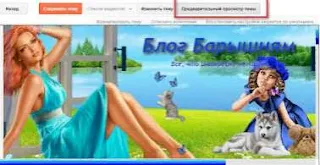



Комментарии со спамом удаляются.